荣耀手机怎么语音唤醒yoyo,荣耀手机作为一款备受欢迎的智能手机品牌,凭借其出色的性能和创新的技术,成为了许多消费者的首选,而其中一个令人称道的功能就是语音唤醒YOYO,以及荣耀手机自带的智慧语音助手。使用荣耀手机自带的智慧语音助手YOYO,我们可以实现一系列便捷的操作,无需触摸屏幕即可通过语音进行指令输入和查询。无论是打电话、发短信、播放音乐,还是查询天气、新闻等,YOYO都能快速响应并提供精准的结果。随着语音技术的不断发展和智能手机的普及,荣耀手机的语音唤醒与智慧语音助手YOYO也为我们的生活带来了更多的便利和乐趣。
如何使用荣耀手机自带的智慧语音助手YOYO
步骤如下:
1、开启语音助手YOYO。第一次使用时需要先开启语音助手YOYO,在下拉通知栏上点击右上角的齿轮按钮,打开设置,然后点击【智慧助手】。
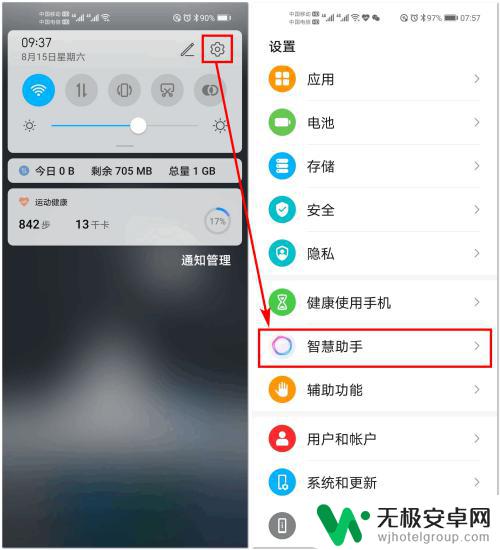
2.荣耀智慧助手包括智慧语音、智慧视觉、智慧识屏等功能,这里点击【智慧语音】,然后需要开启智慧语音助手。
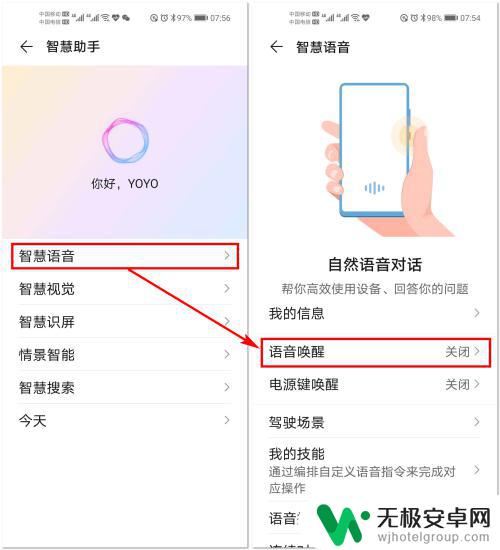
3.点击【语音唤醒】,开启【语音唤醒】开关。然后点击【唤醒词】,根据页面和语音提示,大声清晰地说出“你好 YOYO”,录入三次语音就设置完成了。
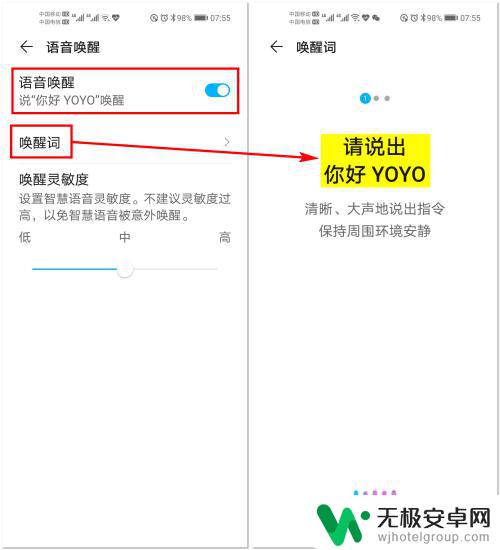
4.除了通过语音开启语音助手YOYO,还可以通过电源键开启YOYO。点击【电源键唤醒】,在打开的页面中开启【电源键唤醒】开关。
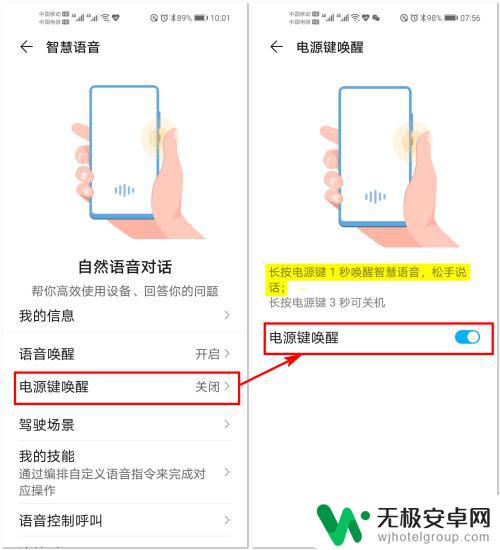
5.为了更好地与YOYO聊天,还需要点击【连续对话】,然后开启【连续对话】开关,这样就可以连续地和YOYO聊天了。
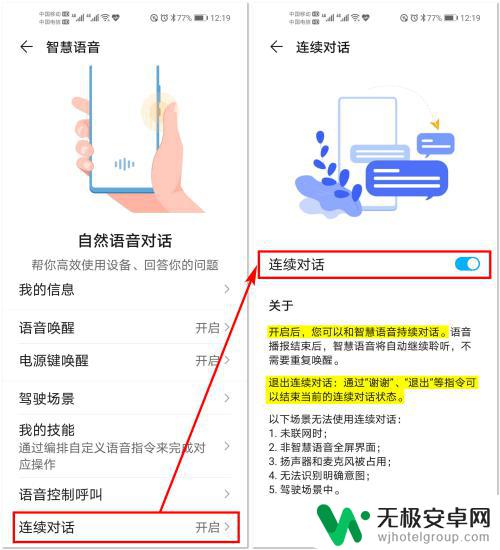
6.2、唤醒语音助手YOYO。我们可以在任何页面或是锁屏/熄屏状态下长按电源键1秒或说“你好YOYO”,就可以唤醒语音助手YOYO。然后就可以跟他聊天或发出指令了。
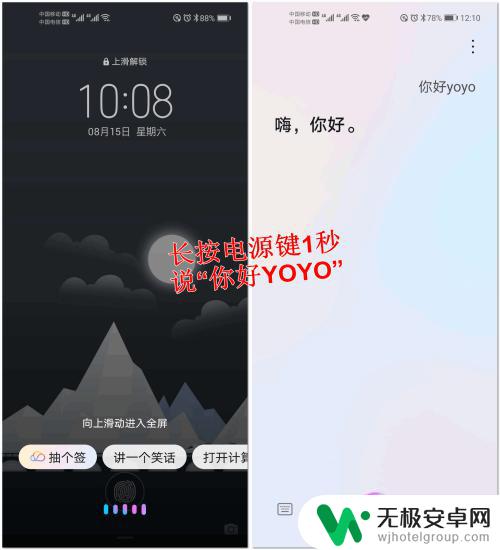
7.3、语音助手YOYO的基本技能。我们可以使用语音助手打开某个应用,订闹钟、添加日程、询问时间、翻译等,我们只需要对语音助手说出你要做的事即可,如下图所示:
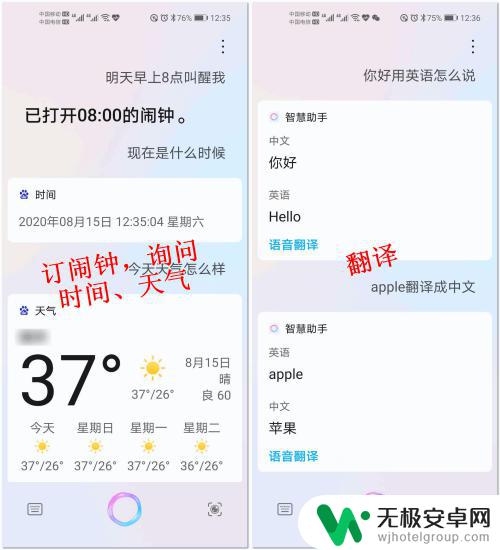
8.除了让语音助手执行一些与手机相关的操作外,我们还可以跟YOYO聊天,或者询问问题,他都会帮你解答,如下图所示:
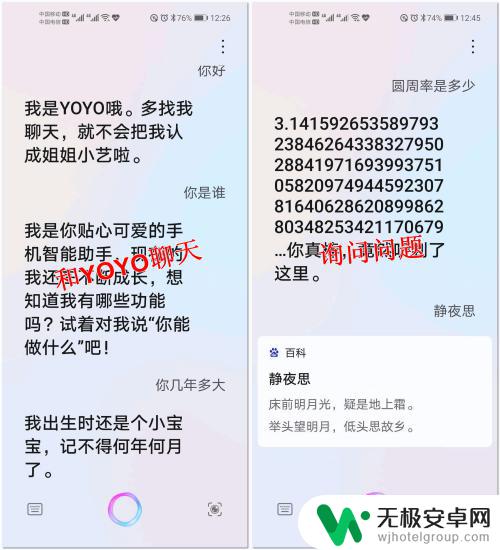
9.4、语音助手YOYO的进阶技能。除了让YOYO完成简单的操作外,还可以自定义更复杂的操作。在“设置-智慧助手-智慧语音”页面中点击【我的技能】,在打开的页面中点击底部的【+】号。
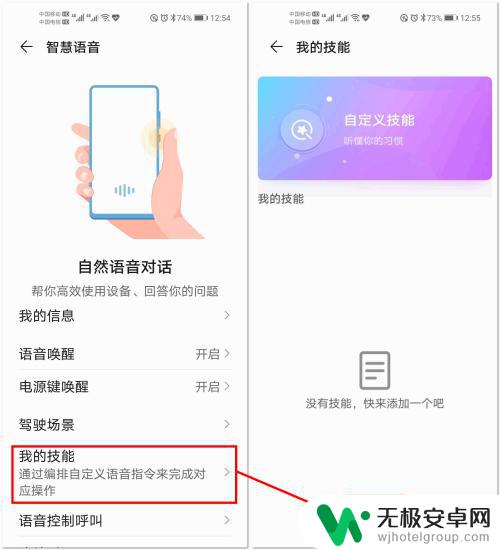
10.在打开的“新建技能”页面中输入你要对YOYO说的话,然后点击【个性回复】按钮,输入你要让YOYO完成的任务,如下图所示:
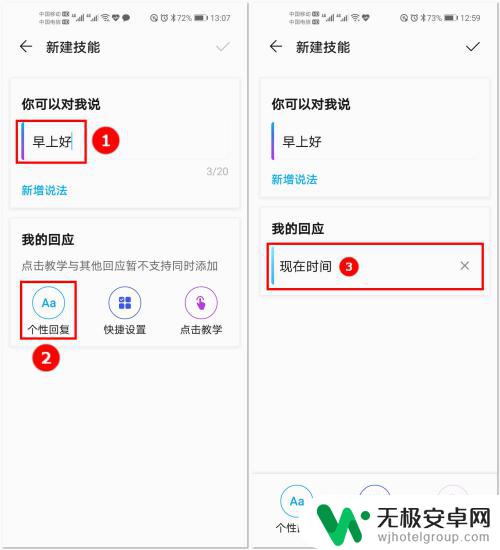
11.点击【快捷设置】按钮,在打开的页面中选择一个要让YOYO完成的操作。比如查天气,点击右上角的【√】,然后选择今天还是明天的天气以及地点即可。使用相同的方法我们可以创建多个任务。
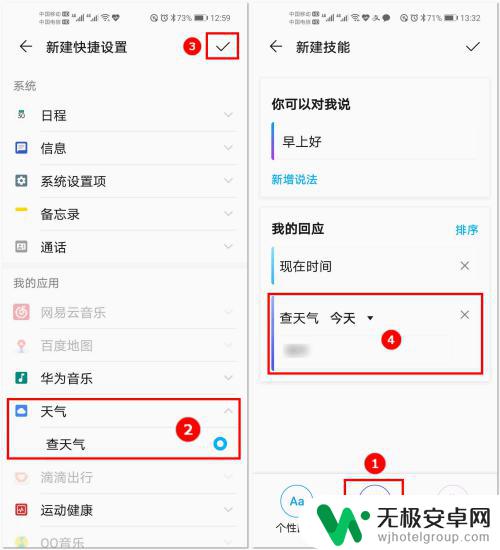
12.当对YOYO说出“你可以对我说”里面的内容后,YOYO就会按照先后顺序执行“我的回应”里面的任务,如下图所示:

这就是荣耀手机如何使用语音唤醒Yoyo的全部内容,需要使用的用户可以按照以上步骤进行操作,希望这能对大家有所帮助。










